Luôn có chỗ để cải thiện trong lớp học và điều đó luôn hữu ích khi có thể thực hiện điều đó trong các ứng dụng bạn đã sử dụng. Đó là lý do tại sao phần bổ trợ PowerPoint có thể rất hữu ích. Bạn có thể thêm những thứ mới vào bản trình bày của mình mà không cần phải thay đổi công cụ.
Có rất nhiều phần bổ trợ khác nhau, nhưng hôm nay chúng ta sẽ tập trung vào năm phần bổ trợ trong số đó sẽ giúp ích cụ thể cho bạn trong lớp học.
ClassPoint
Sử dụng ClassPoint để thêm các câu hỏi tương tác vào trang chiếu của bạn.

Cái đầu tiên tôi khuyên dùng là ClassPoint! Tất nhiên, chúng tôi yêu thích công cụ này ở đây, nhưng vì lý do chính đáng. ClassPoint là một công cụ giúp bạn mang lại nhiều tương tác hơn trong lớp học bằng cách đặt câu hỏi cho học sinh của bạn và nhận phản hồi trực tiếp từ họ.
Để tải công cụ này, hãy truy cập trang web ClassPoint và nhấp vào Tải xuống ngay. Khi nó có trong PowerPoint của bạn, bạn có thể đăng ký và bạn sẽ có quyền truy cập vào tất cả các công cụ ClassPoint. Những công cụ này bao gồm bút và bút đánh dấu cho chú thích, nền bảng trắng, 5 loại câu hỏi khác nhau, v.v.
Với ClassPoint, bạn có thể đặt một nút câu hỏi trên trang chiếu để học viên có thể gửi câu trả lời của họ trong thời gian thực. Đây là một công cụ tuyệt vời để thêm vào bài học của bạn nhằm tạo ra nhiều cơ hội tương tác khác nhau (thậm chí tạo một trò chơi đố vui !)
Nhân vật truyện tranh Pixton
Sử dụng Pixton để tạo và thêm ký tự vào trang chiếu của bạn.
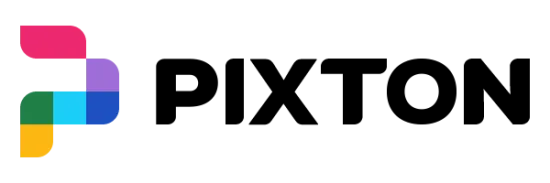
Pixton là một trong những phần bổ trợ yêu thích của chúng tôi. Công cụ này sẽ cho phép bạn tạo và thêm các nhân vật truyện tranh của riêng mình vào các trang chiếu của mình.
Để tải phần bổ trợ Pixton và những phần bổ trợ sắp xuất hiện, chỉ cần chuyển đến tab Chèn , nhấp vào Phần bổ trợ , sau đó nhấp vào Tải phần bổ trợ . Từ đó, tìm kiếm Pixton và nhấp vào Thêm .
Sau đó, Bổ trợ sẽ nằm trong tab Trang chủ của bạn. Khi bạn nhấp vào bổ trợ, bảng điều khiển bên sẽ mở ra để bạn tạo nhân vật của mình. Chọn giới tính, màu tóc và phong cách của họ, và một bộ trang phục! Cuối cùng, bạn có thể chọn tư thế cho nhân vật của mình và đặt vào trang chiếu của mình.
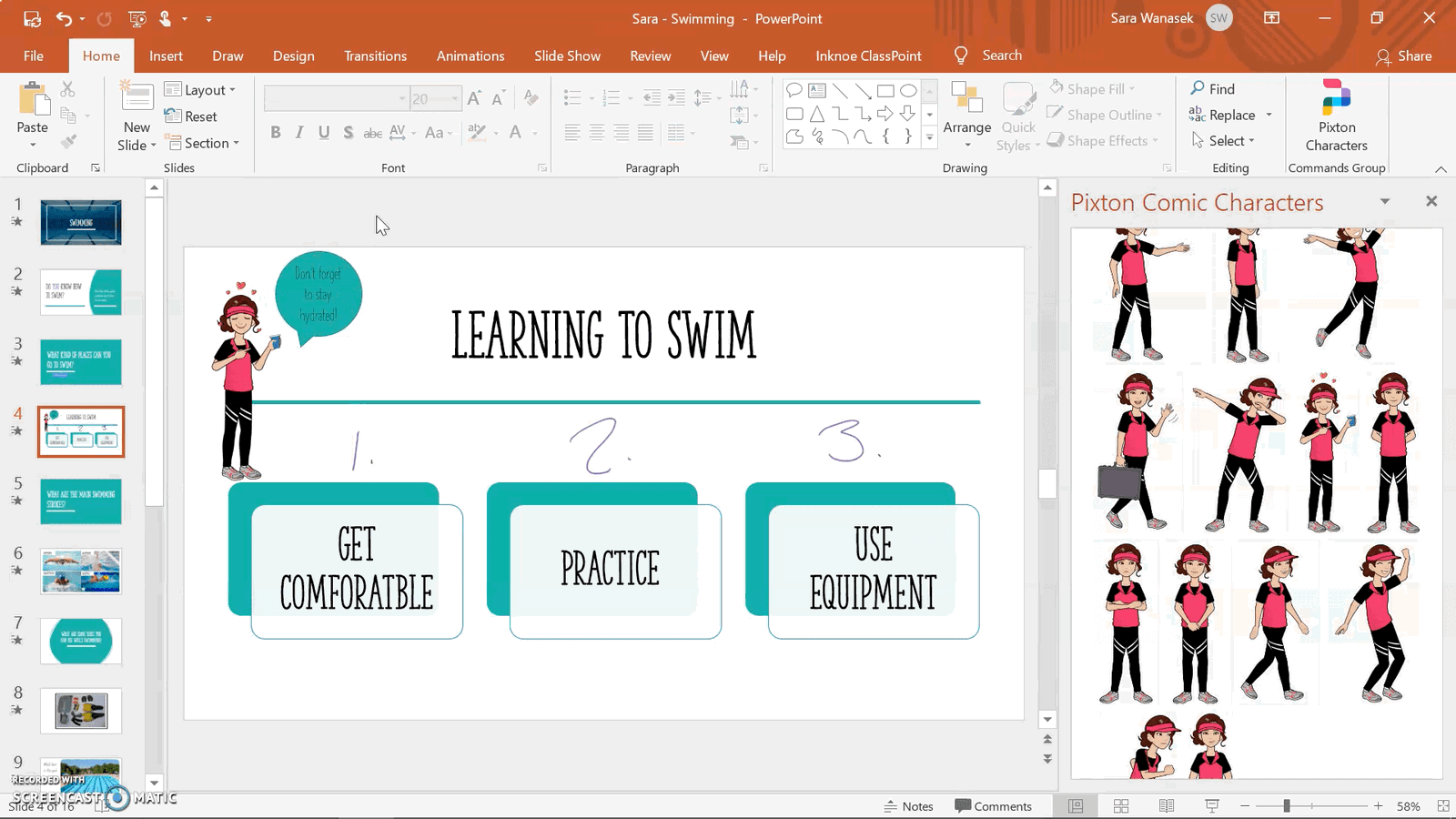
Bạn cũng có thể thêm bong bóng văn bản để mang lại sức sống hơn cho phần bổ sung trang chiếu mới của mình. Bạn có thể tạo linh vật của lớp hoặc sử dụng các nhân vật này để giúp củng cố ý tưởng hoặc chủ đề trong lớp.
Pexels
Sử dụng Pexels để tìm kiếm ảnh stock theo màu sắc.
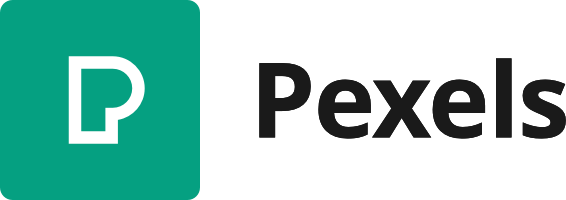
Bạn muốn có nhiều tùy chọn hình ảnh hơn những tùy chọn mà PowerPoint cung cấp? Sau đó, bạn nên bắt đầu sử dụng Pexels . Với Pexels, bạn có thể có nhiều hình ảnh hơn để thêm vào bản trình bày của mình, cùng với khả năng tìm kiếm ảnh theo màu sắc.
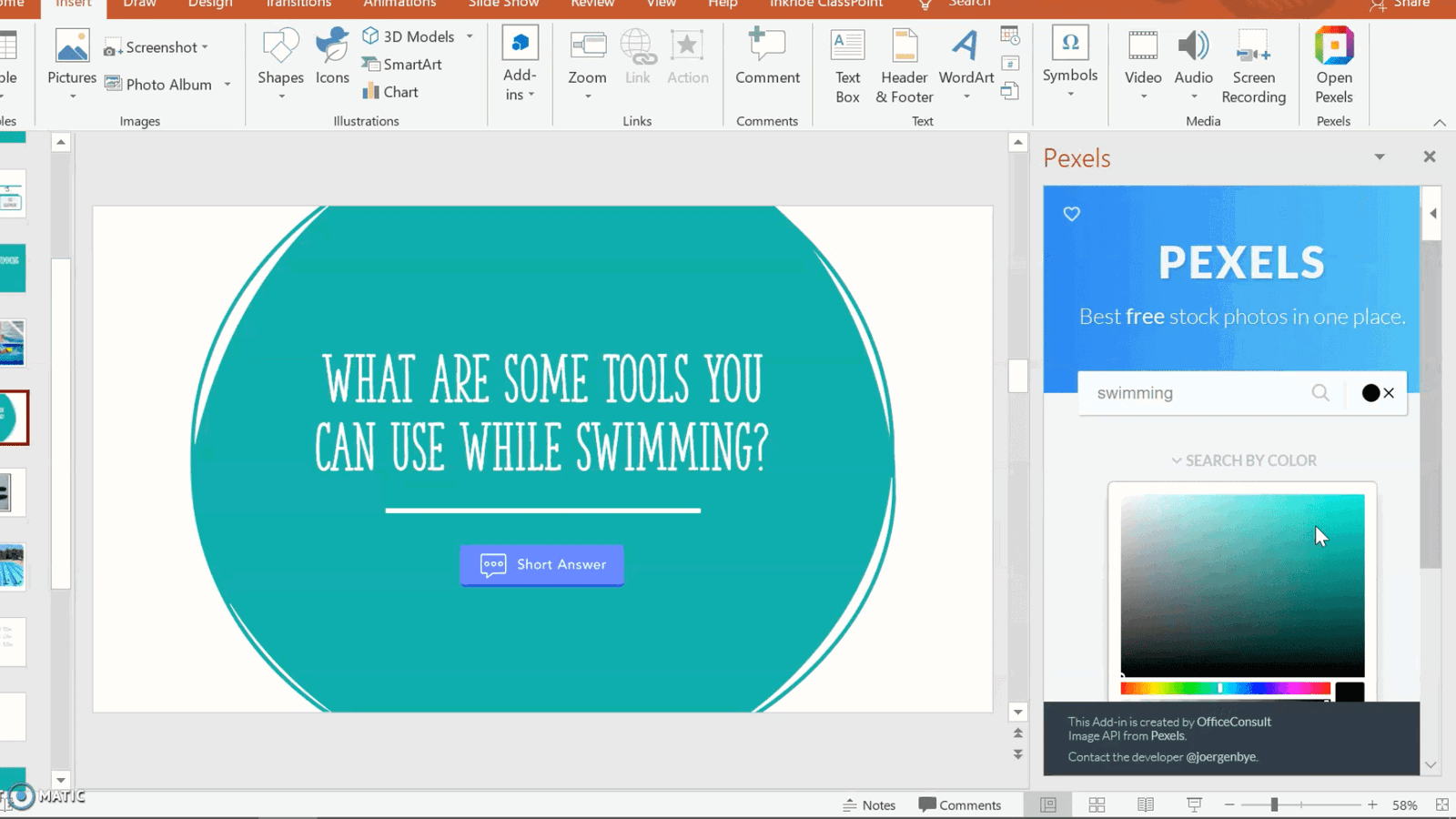
Khi bạn đã thêm Pexels vào phần bổ trợ của mình, bạn có thể tìm thấy nó trong tab Chèn . Khi bạn muốn thêm ảnh, bảng điều khiển bên sẽ mở ra và bạn có thể tìm kiếm ảnh theo văn bản hoặc theo màu sắc. bằng cách này, bạn sẽ có thể duy trì một kế hoạch nhất quán trong toàn bộ bài học của mình.
Giờ giải lao
Sử dụng Thời gian nghỉ giải lao để thêm bộ hẹn giờ trực tiếp vào trang trình bày của bạn.
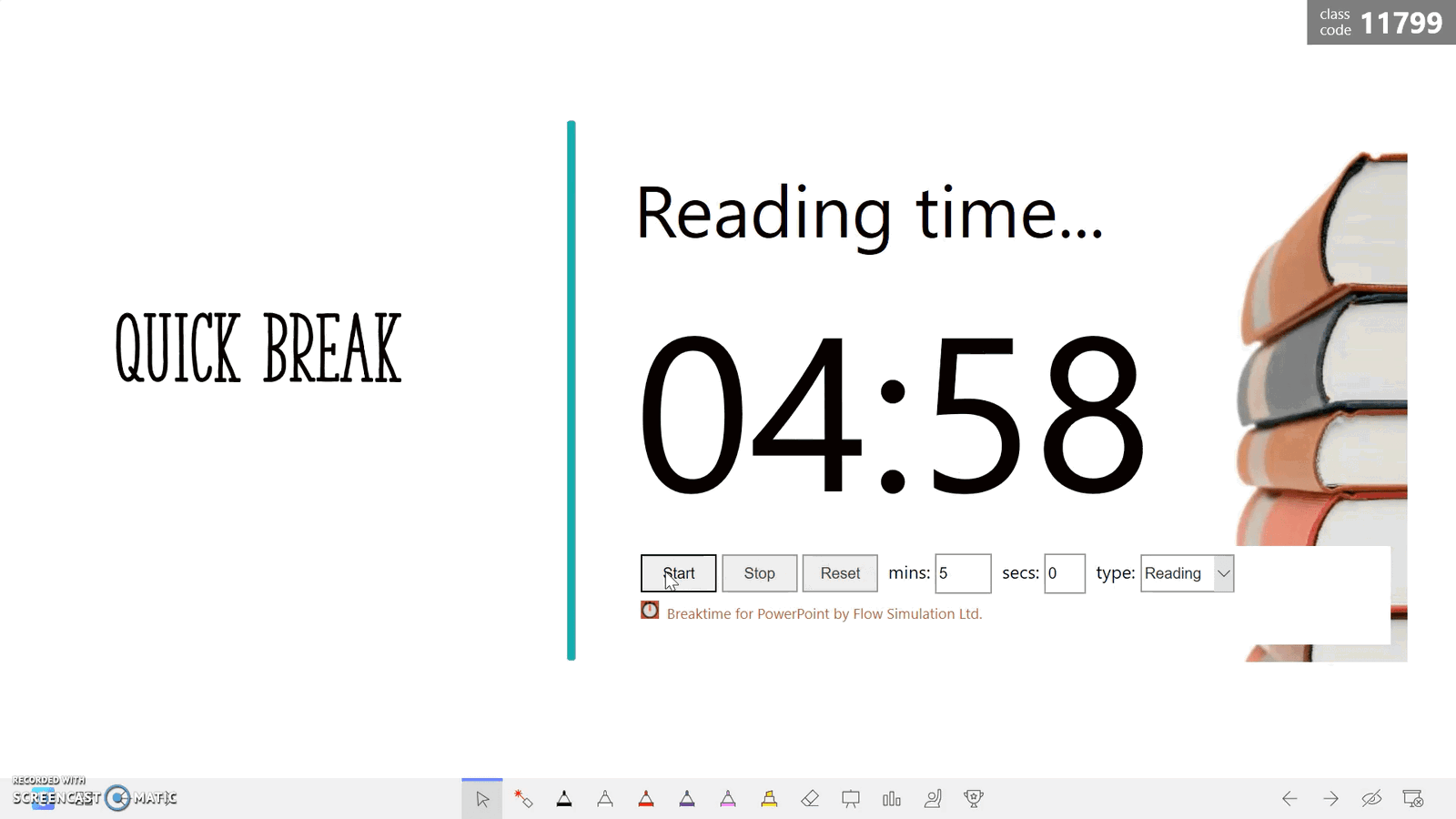
Bộ đếm thời gian nghỉ giải lao chính xác là những gì bạn nghĩ. Nó chèn một bộ đếm thời gian vào bản trình bày của bạn để sử dụng bất cứ lúc nào trong lớp học. Bạn sẽ không phải thoát khỏi bản trình bày của mình để bắt đầu hẹn giờ khi học viên cần nghỉ giải lao hoặc nếu họ đang làm bài tập.
Nếu bạn không thấy phần bổ trợ PowerPoint mà bạn đã thêm vào thư viện của mình ở bất kỳ đâu trong các tab PowerPoint, bạn có thể nhấp vào nút Phần bổ trợ của tôi bên dưới Phần bổ trợ trên tab Chèn . Bạn có thể nhấp vào Đồng hồ bấm giờ nghỉ giải lao từ đây và nó sẽ đặt đồng hồ bấm giờ trên trang chiếu của bạn. Đừng ngại di chuyển và thay đổi kích thước bộ đếm thời gian khi cần thiết!
Thay đổi thời gian và xác định chức năng của bộ hẹn giờ để thêm hình ảnh vào nền. Khi bạn đang ở chế độ thuyết trình, bạn có thể bắt đầu, dừng và đặt lại bộ hẹn giờ ngay từ đó. Bây giờ, tất cả học sinh của bạn có thể thấy thời gian còn lại để làm việc (hoặc trong giờ giải lao của họ!)
Mô phỏng PHET
Sử dụng PHET để mô phỏng STEM tương tác hấp dẫn.
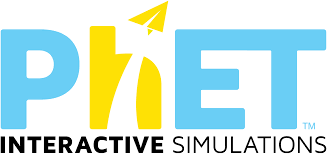
Phần bổ trợ này dành riêng cho giáo viên Toán và Khoa học. Mô phỏng PHET là mô phỏng STEM tương tác để giúp học sinh khám phá nguyên nhân và kết quả hoặc hình dung các khái niệm trừu tượng.
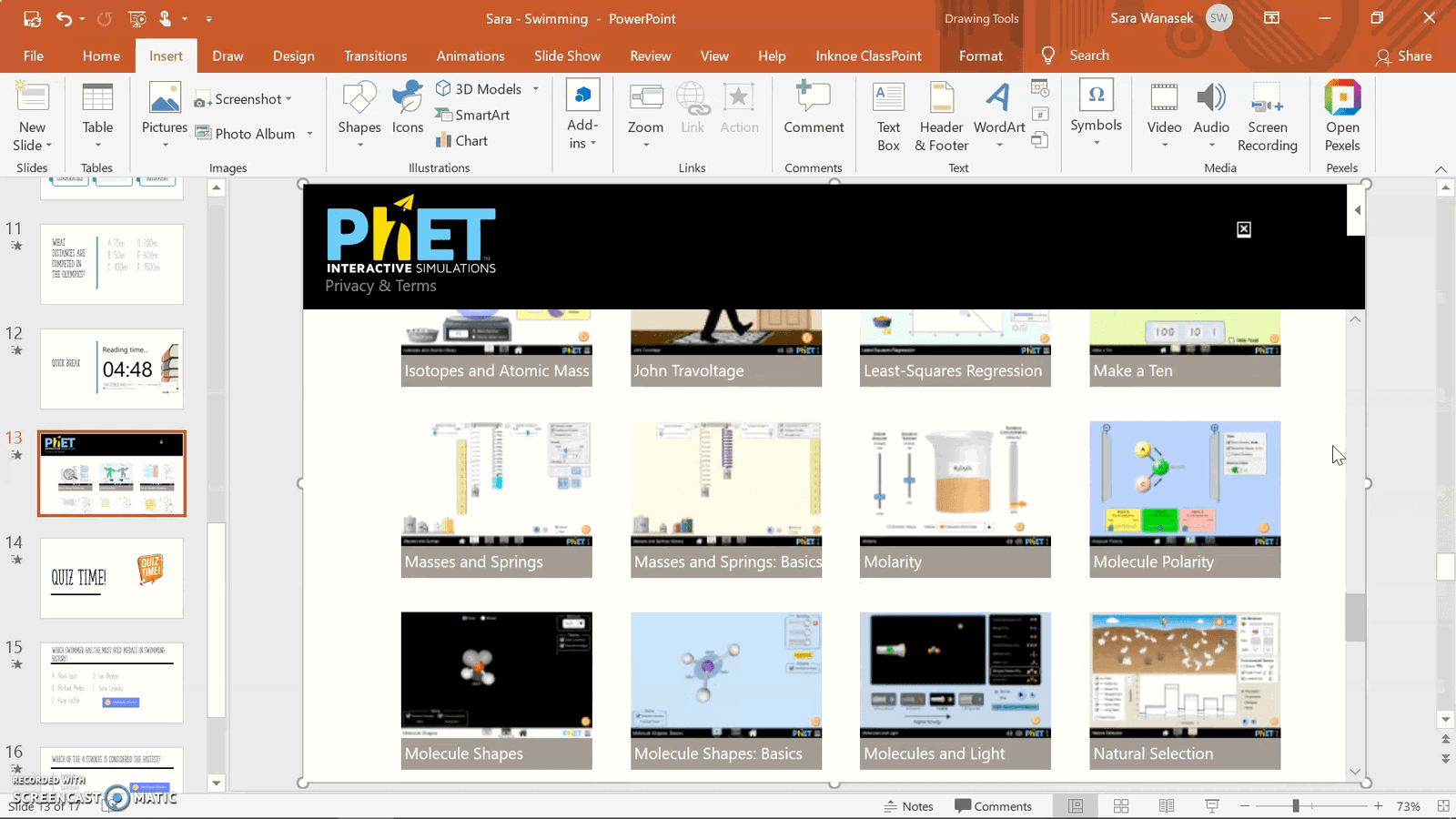
Bạn có thể chèn bất kỳ tùy chọn mô phỏng nào trong số nhiều tùy chọn mô phỏng, từ tạo sóng đến tạo nguyên tử, vào bản trình bày của mình. Sau đó, mô phỏng có thể được chạy ngay từ bản trình bày của bạn. Thật gọn gàng!
Thật không thể tin được có bao nhiêu thứ khác nhau có thể được thực hiện trong PowerPoint phải không? Bạn có bổ trợ yêu thích nào khác để sử dụng trong PowerPoint không? Chúng tôi rất thích nghe về họ!
Xem các mẹo và thủ thuật khác của chúng tôi để làm cho PowerPoint của bạn hấp dẫn hơn:
